导读 在生活和工作中,电脑和手机已成为不可或缺的必备工具,关于电脑和手机上的一些程序很多小伙伴经常都会遇到一些疑难杂症。 你是否想
在生活和工作中,电脑和手机已成为不可或缺的必备工具,关于电脑和手机上的一些程序很多小伙伴经常都会遇到一些疑难杂症。
你是否想了解VideoScribe导出视频的操作?下面就是小编讲解的VideoScribe导出视频的操作方法,有需要的朋友赶紧来看一下吧,相信对大家一定会有所帮助哦。
打开VideoScribe,登陆账号。
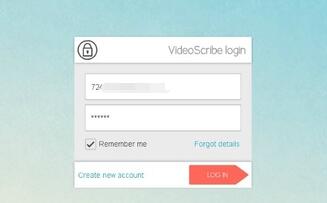
打开已经编辑好的手绘视频。
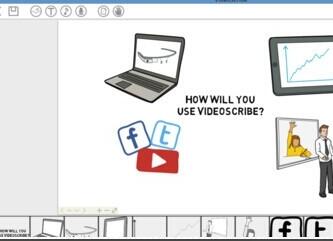
在确定你的视频已经完全编辑完毕不需要再修改后,点击右上角的生成按钮,如图。
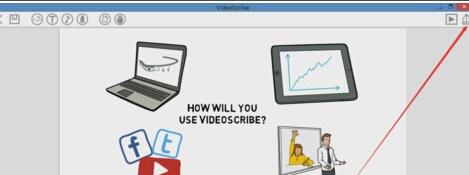
点击右下角的设置按钮,如图。
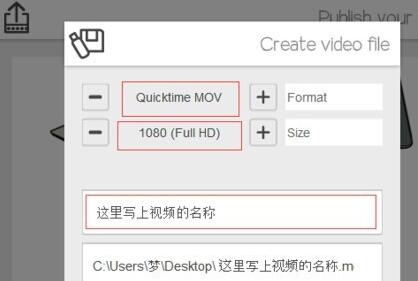
选择你要生成的视频格式,视频分辨率,分辨率越大清晰度越高。填写你要生成的视频名称,以及视频储存位置。【这里生成的是MOV格式的视频,1080P,这个视频生成后是超清的哦】
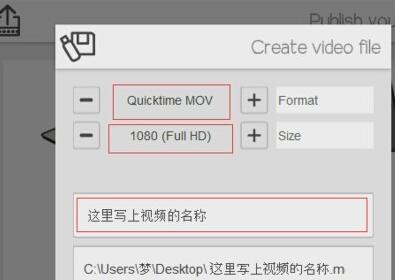
填写好上一步的内容,填出以下窗口,我们会在下方看到一个进度条,等进度条走完,视频就生成完成了。注意,在生成视频过程中不可将其界面关闭,最小化即可。
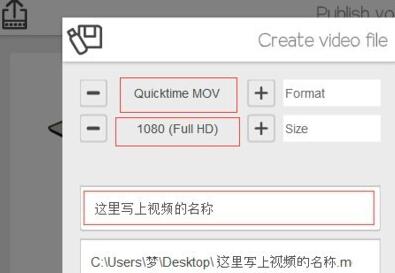
以上这里为各位分享了VideoScribe导出视频的方法。有需要的朋友赶快来看看本篇文章吧。